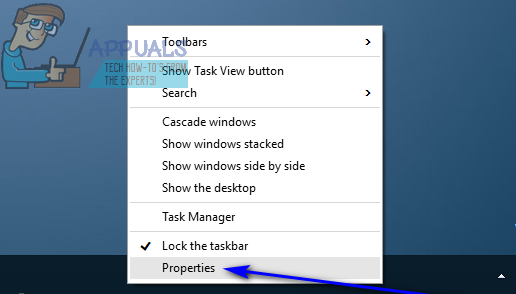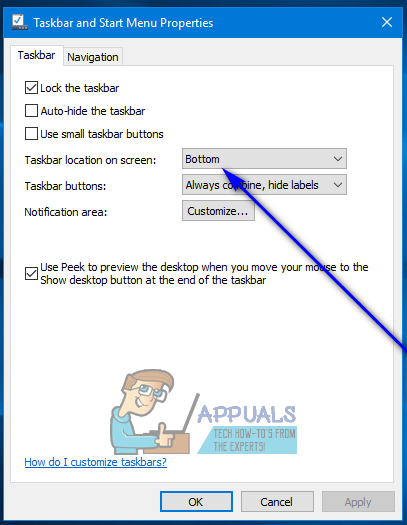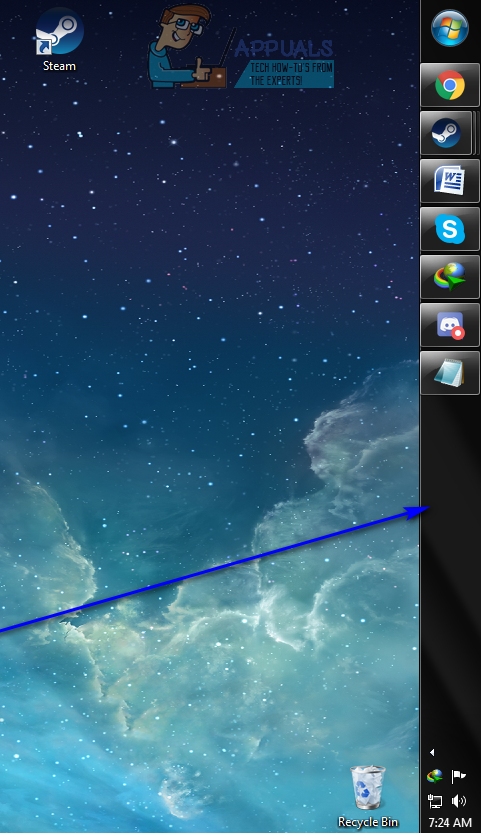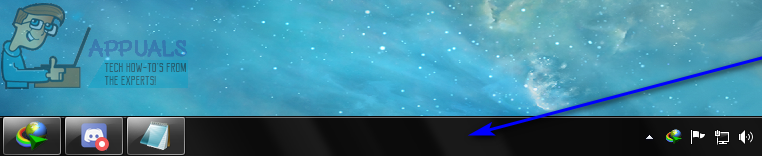デフォルトでは、 タスクバー Windowsコンピュータでは、画面の下部にあります。これは、これまでに開発および配布されたWindowsオペレーティングシステムのすべてのバージョンのすべてのイテレーションまたはバリアントの場合に当てはまります。しかし タスクバー どのWindowsコンピュータでも、ユーザーは画面の他の3つの隅に簡単に移動でき、場合によっては、サードパーティの干渉によっても移動できます。その場合、多くのWindowsユーザーは、どのように移動できるのか疑問に思うことがよくあります。 タスクバー 画面下部のデフォルトの場所に戻ります。
ただし、移動する前に タスクバー 画面下部のデフォルトの位置に戻すには、ロックされていないことを確認する必要があります。これを行うには、単純に:
- 上の空のスペースを右クリックします タスクバー 。
- を確認してください タスクバーをロックします 結果のコンテキストメニューのオプションがオフになっているため、 無効 。

それが終わったら、先に進んで実際に移動することができます タスクバー 画面の下部に戻ります。これを行う方法は次のとおりです。
Windows 8、8.1、および10の場合
- 上の空のスペースを右クリックします タスクバー をクリックします プロパティ 結果のコンテキストメニューで。
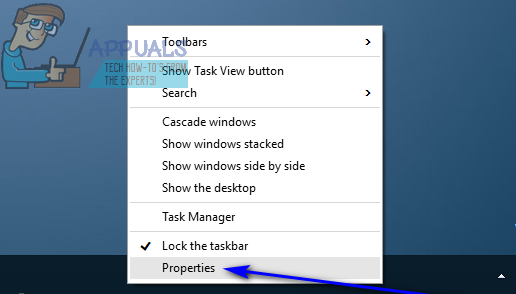
- の中に タスクバー ポップアップするウィンドウのタブで、横にあるドロップダウンメニューを開きます。 画面上のタスクバーの場所: オプション。
- クリック 下 それを選択します。
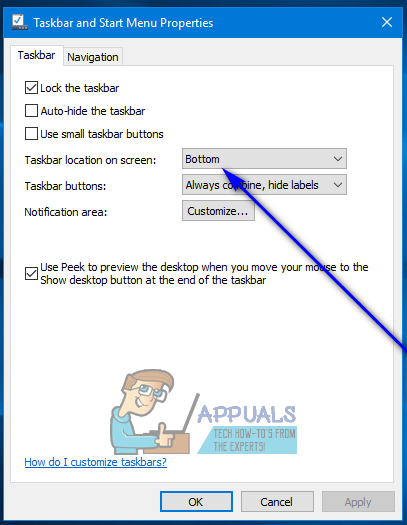
- クリック 適用する それから OK 。
Windows 7(またはそれ以前)の場合
- コンピュータの空きスペースを左クリックします タスクバー 。
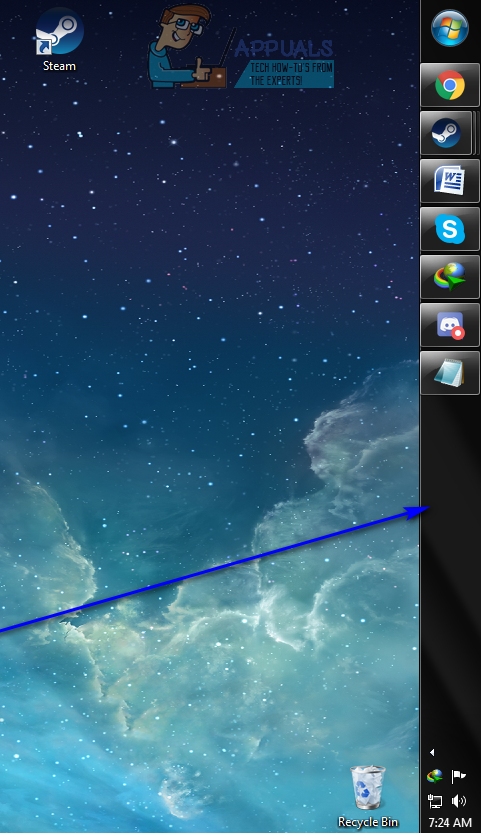
- クリックを押したまま、マウスを画面の下部に移動します。基本的には、 タスクバー 一番下に、そして タスクバー そこに移動されます。
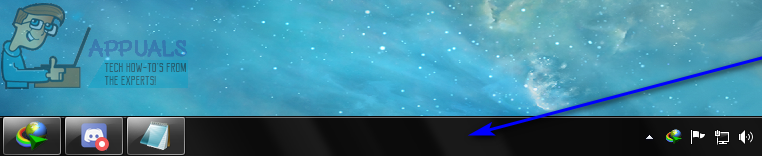
- 一度 タスクバー 画面の下部に移動したので、クリックを放します。